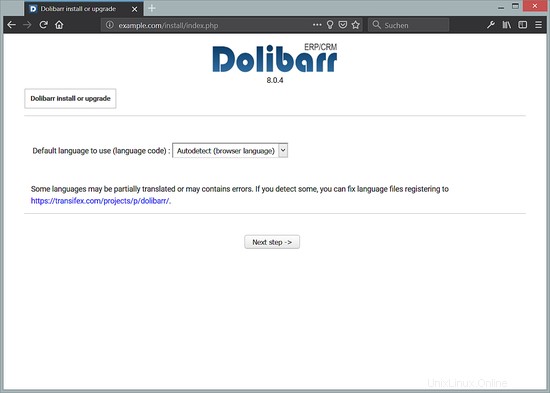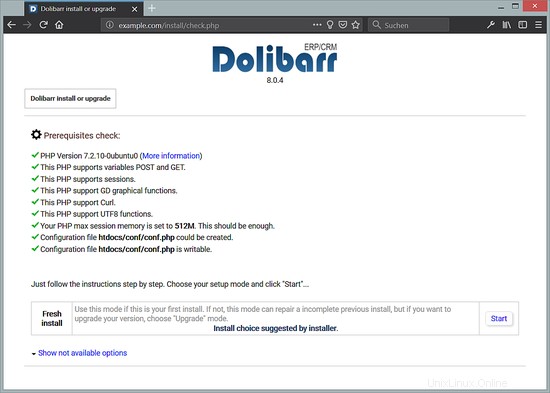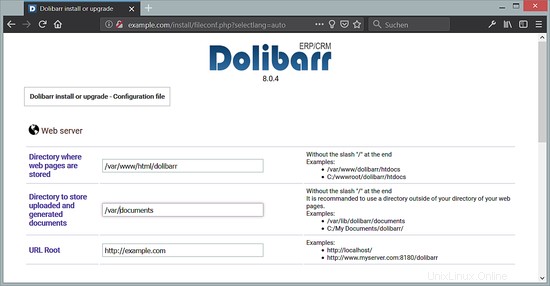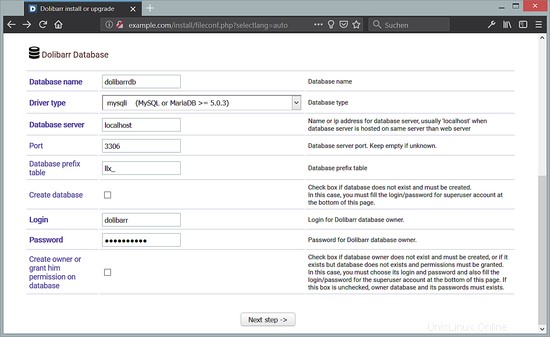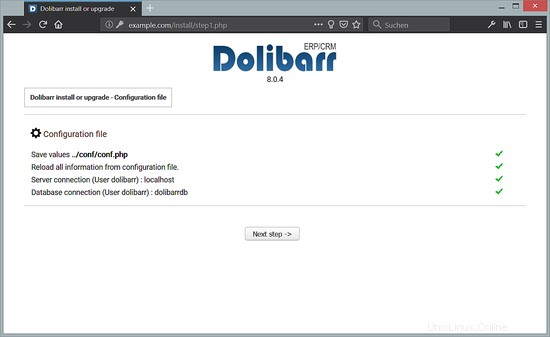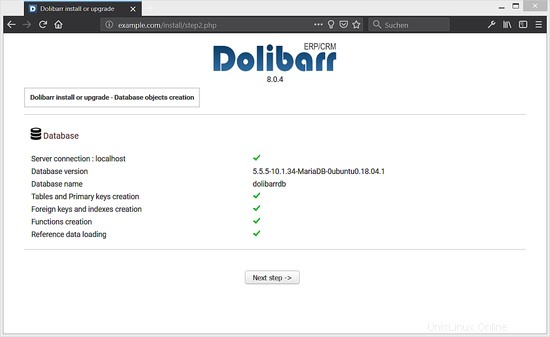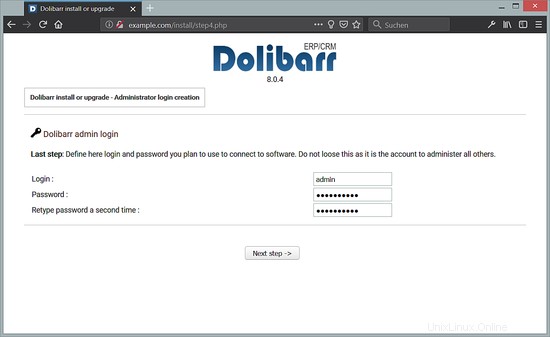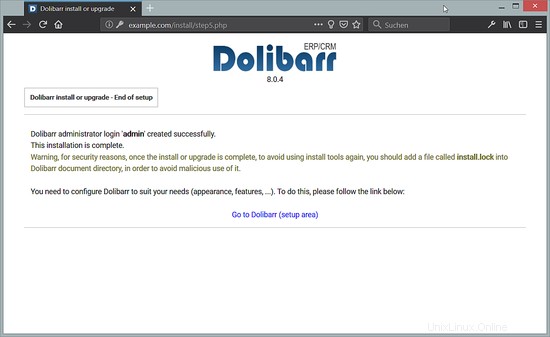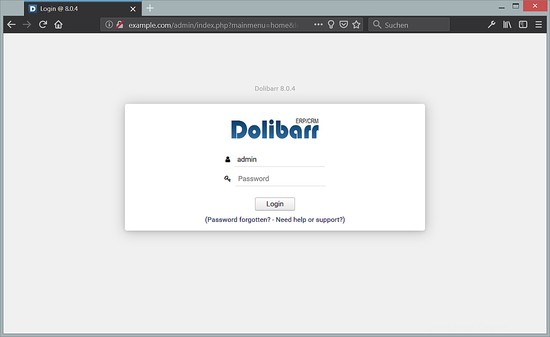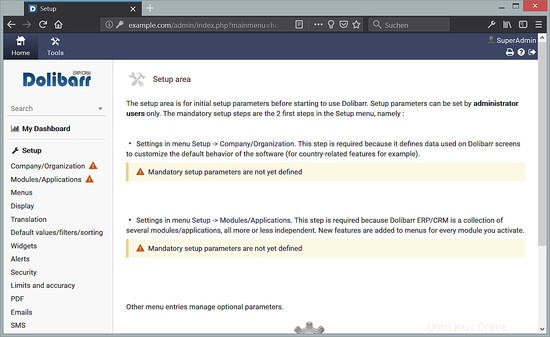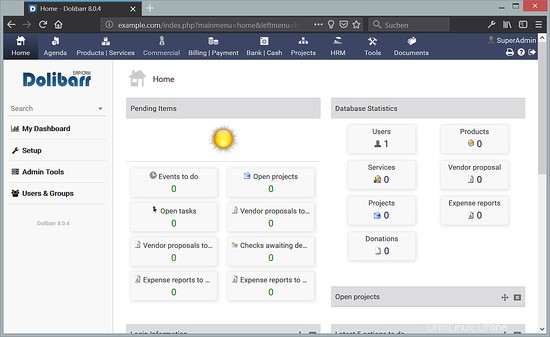Dolibarr ist ein kostenloses Open-Source- und All-in-One-ERP und -CRM für kleine und mittlere Unternehmen. Es ist eine einfache und benutzerfreundliche webbasierte ERP-Anwendung, mit der Kunden, Rechnungen, Bestellungen, Produkte, Bestände und vieles mehr verwaltet werden können. Wenn Sie nach ERP- und CRM-Lösungen für Ihr Unternehmen suchen, ist Dolibarr eine gute Wahl für Sie.
In diesem Tutorial werden wir Dolibarr auf einem Ubuntu 18.04-Server installieren.
Anforderungen
- Ubuntu 18.04-Desktop auf Ihrem System installiert.
- Ein Nicht-Root-Benutzer mit sudo-Berechtigungen.
Installieren Sie Apache, PHP, MariaDB
Bevor Sie beginnen, müssen Sie Apache, MariaDB, PHP und andere PHP-Module mit dem folgenden Befehl auf Ihrem System installieren:
sudo apt-get update -y
sudo apt-get install apache2 mariadb-server php7.2 libapache2-mod-php7.2 php7.2-common php7.2-curl php7.2-intl php7. 2-mbstring php7.2-json php7.2-xmlrpc php7.2-soap php7.2-mysql php7.2-gd php7.2-xml php7.2-cli php7.2-zip wget unzip git -ySobald die Installation abgeschlossen ist, öffnen Sie die Datei php.ini mit dem folgenden Befehl:
sudo nano /etc/php/7.2/apache2/php.inimemory_limit =512Mupload_max_filesize =150Mmax_execution_time =360date.timezone =Europe/BerlinSpeichern und schließen Sie die Datei. Starten Sie dann den Apache- und MariaDB-Dienst und ermöglichen Sie ihnen, beim Booten mit dem folgenden Befehl zu starten:
sudo systemctl start apache2
sudo systemctl enable apache2
sudo systemctl start mariadb
sudo systemctl enable mariadbMariaDB konfigurieren
Standardmäßig ist MariaDB nicht gesichert. Sie müssen es also zuerst sichern. Sie können dies tun, indem Sie das folgende Skript ausführen:
sudo mysql_secure_installationBeantworten Sie alle Fragen wie unten gezeigt:
Aktuelles Passwort für root eingeben (Eingabe für keins):Root-Passwort setzen? [J/n]:N Anonyme Benutzer entfernen? [Y/n]:Y Root-Anmeldung aus der Ferne verbieten? [J/n]:J Testdatenbank entfernen und darauf zugreifen? [J/n]:J Berechtigungstabellen jetzt neu laden? [J/n]:JaSobald die MariaDB gesichert ist, melden Sie sich bei der MariaDB-Shell an:
mysql -u root -pGeben Sie Ihr Root-Passwort ein und erstellen Sie dann eine Datenbank und einen Benutzer für Dolibarr:
MariaDB [(keine)]> CREATE DATABASE dolibarrdb Zeichensatz UTF8 collate utf8_bin;
MariaDB [(keine)]> CREATE USER dolibarr;Als nächstes erteilen Sie der Dolibarr-Datenbank mit dem folgenden Befehl Berechtigungen:
MariaDB [(none)]> GEWÄHREN SIE ALLE PRIVILEGIEN AUF dolibarrdb.* AN 'dolibarr'@'localhost' IDENTIFIZIERT DURCH 'mypassword';Ersetzen Sie das Wort „mypassword“ im obigen Befehl durch ein sicheres Passwort Ihrer Wahl. Als Nächstes müssen Sie den Befehl FLUSH PRIVILEGES ausführen, damit die Berechtigungstabelle von MySQL neu geladen wird und wir neue Anmeldeinformationen $
verwenden könnenMariaDB [(keine)]> FLUSH-RECHTE;Als nächstes verlassen Sie die MariaDB-Konsole mit dem folgenden Befehl:
MariaDB [(keine)]> BEENDENDolibarr herunterladen und installieren
Laden Sie zunächst die neueste Version von Dolibarr von SourceForge mit dem folgenden Befehl herunter:
cd /tmp
wget https://sourceforge.net/projects/dolibarr/files/Dolibarr%20ERP-CRM/8.0.4/dolibarr-8.0.4.zipSobald der Download abgeschlossen ist, entpacken Sie die heruntergeladene Datei mit dem folgenden Befehl:
dolibarr-8.0.4.zip entpackenKopieren Sie als Nächstes das extrahierte Verzeichnis in das Apache-Webstammverzeichnis und geben Sie die entsprechenden Berechtigungen:
sudo mkdir /var/www/html/dolibarr
sudo cp -r dolibarr-8.0.4/htdocs/* /var/www/html/dolibarr/
sudo chown -R www-data :www-data /var/www/html/dolibarr/
sudo chmod -R 755 /var/www/html/dolibarr/Erstellen Sie einen Ordner für Dolibarr, um hochgeladene Dokumente zu speichern:
mkdir /var/documents
chown www-data:www-data /var/documents
chmod 700 /var/documentsErstellen Sie als Nächstes mit dem folgenden Befehl eine virtuelle Apache-Hostdatei:
sudo nano /etc/apache2/sites-available/dolibarr.confFügen Sie die folgenden Zeilen hinzu:
ServerAdmin [email protected] DocumentRoot /var/www/html/dolibarr ServerName example.com Options +FollowSymlinks AllowOverride All Erfordern alle gewährt ErrorLog ${APACHE_LOG_DIR}/dolibarr_error.log CustomLog ${APACHE_LOG_DIR}/dolibarr_access.log kombiniertErsetzen Sie in der vhost-Datei den Domänennamen „example.com“ durch Ihren eigenen Domänennamen. Speichern Sie dann die Datei und aktivieren Sie die virtuelle Apache-Hostdatei mit dem folgenden Befehl:
sudo a2ensite dolibarrAktivieren Sie als Nächstes das Apache Rewrite-Modul und laden Sie den Apache-Dienst mit dem folgenden Befehl neu:
sudo a2enmod rewrite
sudo systemctl reset apache2Zugriff auf Dolibarr
Öffnen Sie nun Ihren Webbrowser und geben Sie die URL Ihrer Dolibarr-Website ein, in meinem Fall http://example.com. Sie werden auf die folgende Seite weitergeleitet:
Wählen Sie hier Ihre Sprache aus und klicken Sie auf Weiter Schritt Taste. Sie sollten die folgende Seite sehen:
Validieren Sie hier die PHP-Checks und klicken Sie auf Start Taste. Sie sollten die folgende Seite sehen:
Scrollen Sie nach unten.
Geben Sie nun Ihr Dokumentenverzeichnis an (/var/documents ) und die Datenbankdetails und klicken Sie auf Weiter Schritt Taste. Sie sollten die folgende Seite sehen:
Klicken Sie hier auf Weiter Schritt Taste. Installation erfolgreich, Sie sollten die folgende Seite sehen:
Klicken Sie auf Weiter Schritt Schaltfläche.
Legen Sie hier einen neuen Administrator-Nutzernamen und ein neues Passwort fest. Klicken Sie dann auf Weiter Schritt Taste. Sobald der Benutzer erfolgreich erstellt wurde, sollten Sie die folgende Seite sehen:
Klicken Sie nun auf Gehe zu Dolibarr Taste. Sie werden auf die Anmeldeseite von Dolibarr weitergeleitet:
Geben Sie nun Ihren Admin-Benutzernamen und Ihr Passwort ein. Klicken Sie dann auf Verbindung Taste. Sie sollten die Einrichtungsseite von Dolibarr sehen:
Klicken Sie auf Unternehmen/Organisation und geben Sie die Details Ihres Unternehmens ein und gehen Sie dann zu Module/Anwendungen und wählen Sie aus, welche Module Sie verwenden möchten. Wenn Sie danach auf "Mein Dashboard" klicken, wird eine Seite ähnlich der folgenden angezeigt:
Führen Sie die folgenden Befehle aus, um die Installation abzuschließen und die Installationswarnungen auf dem Dashboard zu entfernen:
sudo touch /var/documents/install.locksudo chown root:root /var/www/html/dolibarr/conf/conf.phpVirtueller Computer-Image-Download dieses Tutorials
Dieses Tutorial ist als gebrauchsfertiges Image der virtuellen Maschine im ovf/ova-Format verfügbar, das mit VMWare und Virtualbox kompatibel ist. Das Image der virtuellen Maschine verwendet die folgenden Anmeldedaten:
SSH-/Shell-Anmeldung
Benutzername:administrator
Passwort:howtoforgeDieser Benutzer hat sudo-Rechte.
Dolibarr-Login
Benutzername:admin
Passwort:howtoforgeMySQL-Anmeldung
Benutzername: root
Passwort:howtoforgeBenutzername:dolibarr
Passwort:howtoforgeDie IP der VM ist 192.168.1.100, sie kann in der Datei /etc/netplan/01-netcfg.yaml geändert werden. Bitte ändern Sie alle oben genannten Passwörter, um die virtuelle Maschine zu sichern.